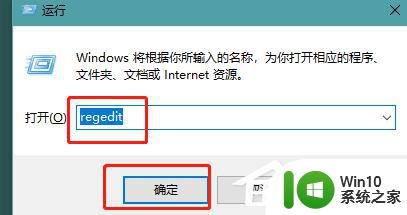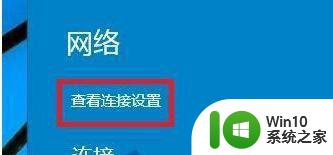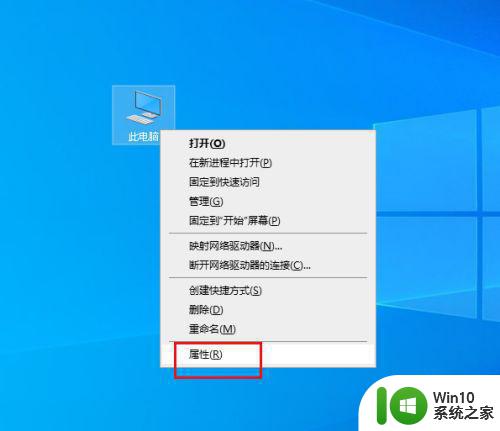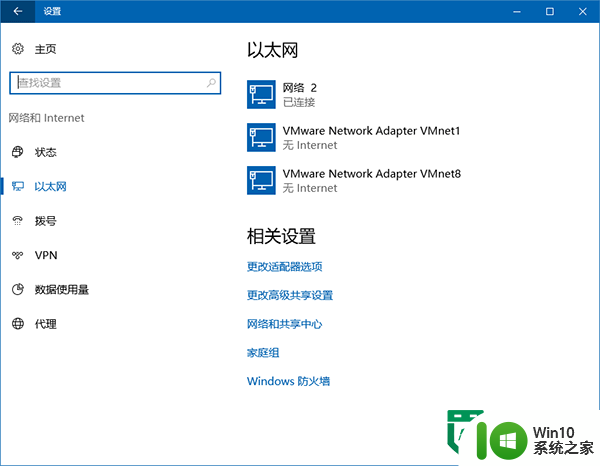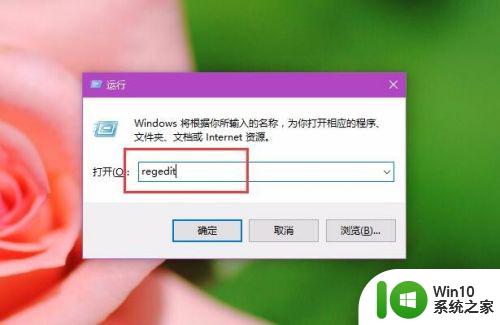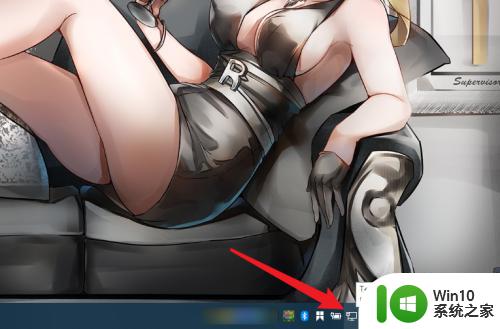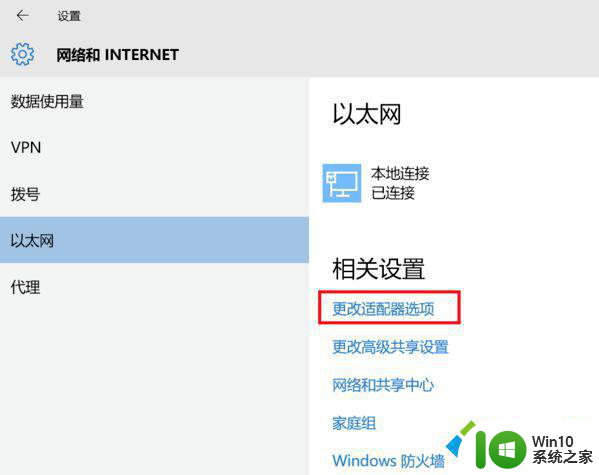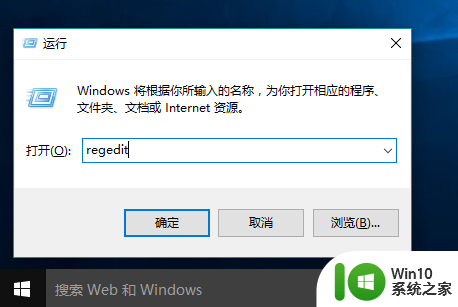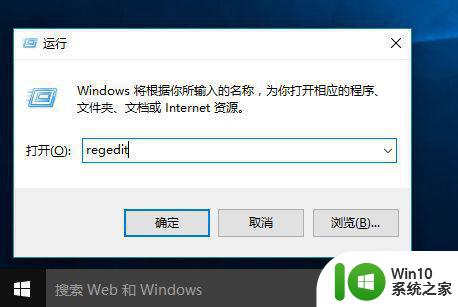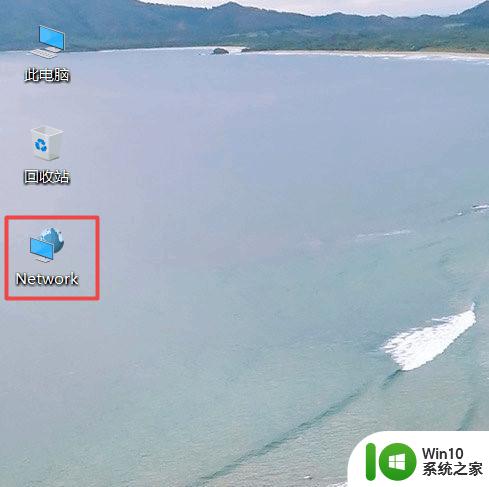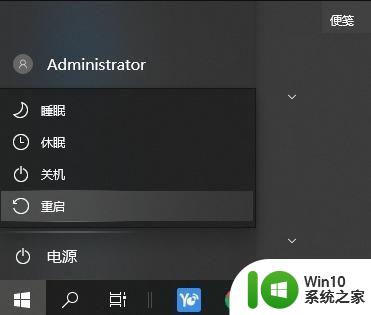win10网络名变成网络2的恢复方法 win10网络名变成网络2如何解决
win10电脑连接网络时发现名称变成网络2,虽然也可以正常联网,但对于强迫症用户来说,看着很难受,有什么方法可以让网络变成之前的名称?其实方法很简单,通过下文步骤设置操作即可实现。
1、打开注册表 按键盘上的Win+R键,输入regedit。 点击确定打开注册表编辑器。
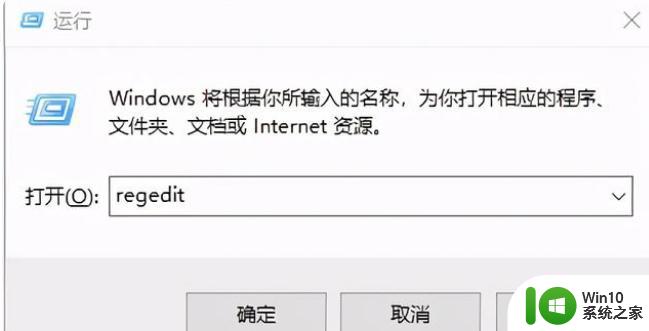
2、定位到相关的注册表键 复制下面的地址: HKEY_LOCAL_MACHINE\SOFTWARE\Microsoft\Windows NT\CurrentVersion\NetworkList\Profiles 粘贴到编辑器的地址栏,然后回车。 可以看到Profiles键之下有两个乱码子键,那个让人不舒服的网络2就是其中之一。 PS.注册表的目录树虽然是以文件夹的形式展现的,但不称作文件夹,而是叫做键,在该键下的称作子键,和子目录,子文件夹差不多意思。

3、修改前先备份 不过修改注册表是有风险的,改错了会让系统出问题,而且修改注册表的操作是不可撤消的,在改之前要先做好备份。 在Profiles上点击右键,再点击导出。
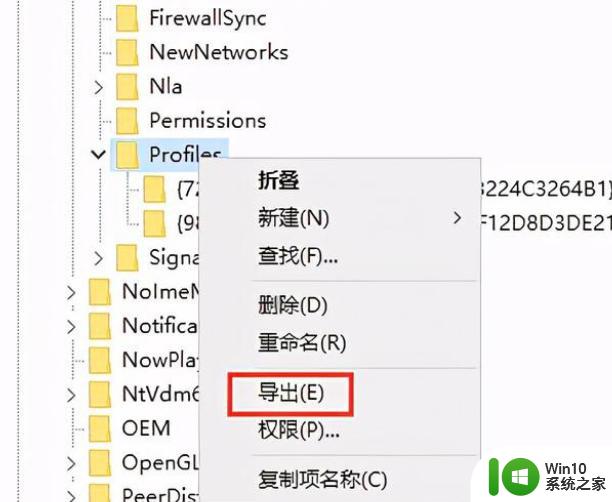
在弹出窗口中,选择要保存备份文件的位置,填入文件名,点击保存。 这样我们就把接下来要修改的注册表键做好备份了。 以后出了问题,只要双击这个备份文件,导入注册表就能恢复。
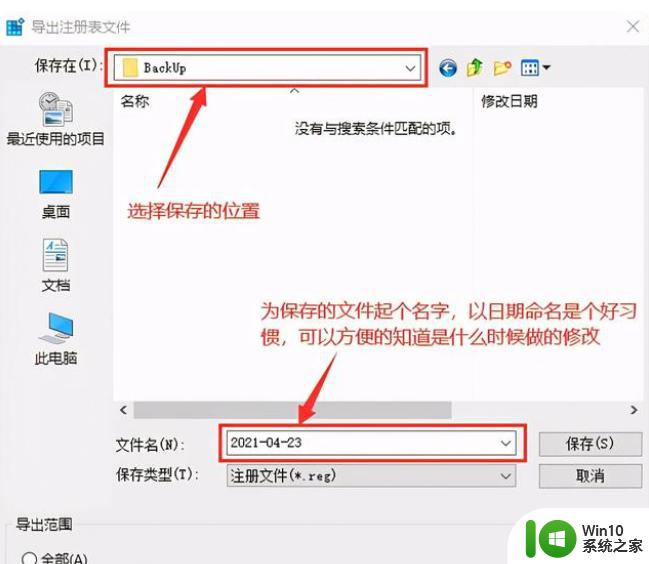
4、找到网络2并修改 在Profiles键下的两个子键,其中之一就是要修改的“网络2”,单击子键选中,如果在右边栏看到“名为ProfileName,值为网络2”,就找对了。 如果曾经接入过多个网络,Profiles键下会有多个子键,一个个的点开看吧。 再如果你是重度强迫症,可以把另外的子键删除,图个清爽。以后再次接入,系统又会重新生成的。 双击ProfileName,修改它的值,想改成什么都行。 这时点开右下角的网络图标,可以看到名称已经变了。 不过还没有修改完。
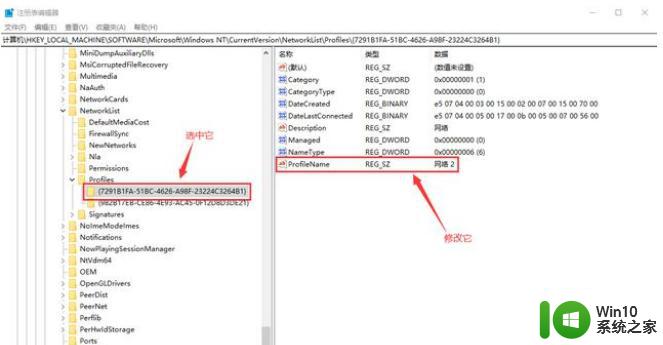
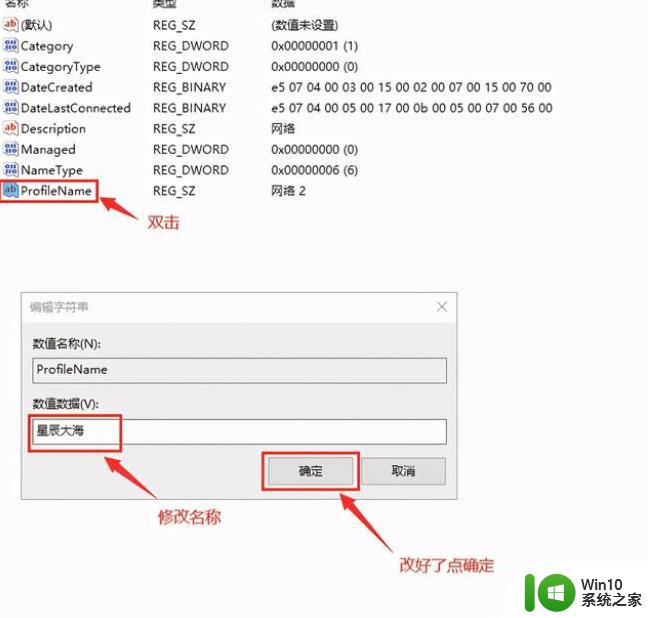
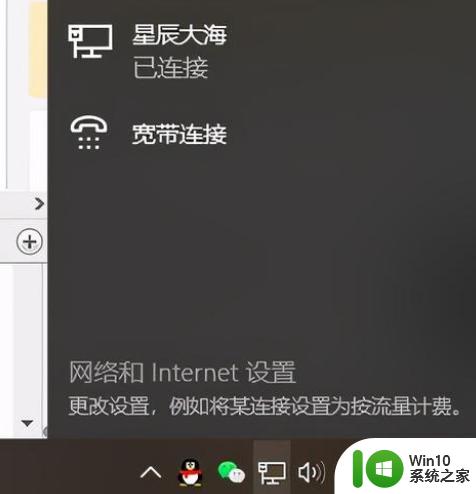
5、修改另一个键值 再复制下面的地址到注册表编辑器的地址栏: HKEY_LOCAL_MACHINE\SOFTWARE\Microsoft\Windows NT\CurrentVersion\NetworkList\Signatures\Unmanaged 这里的情况和前面近似,就不细说了,贴一张图。 修改之前也要记得备份,导出Unmanaged这个键就行。
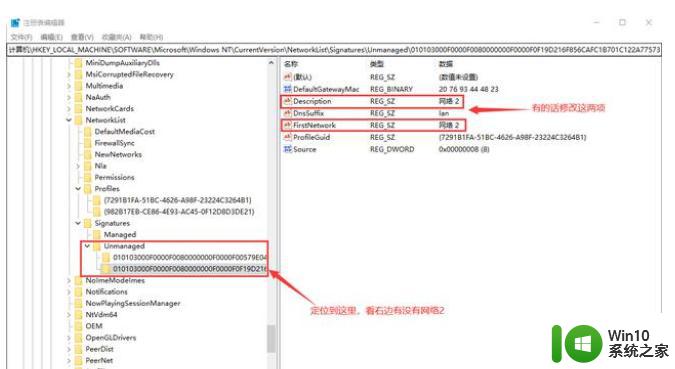
以上分享win10电脑网络名变成网络2的解决方法,重启开机就会发现网络名称变正常了。